19.8K


Gmail 已經是我們日常處理電子郵件必備的服務之一,無論是工作或私人聯繫,都可以透過手機版 Gmail App、iPhone 版的郵件 App,或者電腦網頁版的 Gmail 來快速收發郵件。
但你可能會同時登入許多組不同的 Gmail 帳號,且 Gmail App (Gmail 手機版) 的登出方式比較特別,以下會分別詳細教你怎麼在 Gmail App、郵件 App 及 Gmail 網頁版登出帳號。

Gmail 信箱如何登出?
本篇會依序介紹以下這三種登出 Gmail 帳號的方法:
如何在 Gmail App( Gmail 手機版) 登出?
Gmail App (Gmail 手機版) 的登出方式比較特別,無論你的手機是 iPhone 或 Android,都可以依照以下步驟來登出:
- 開啟 Gmail App 後,點選右上角的「個人大頭貼」圖示。
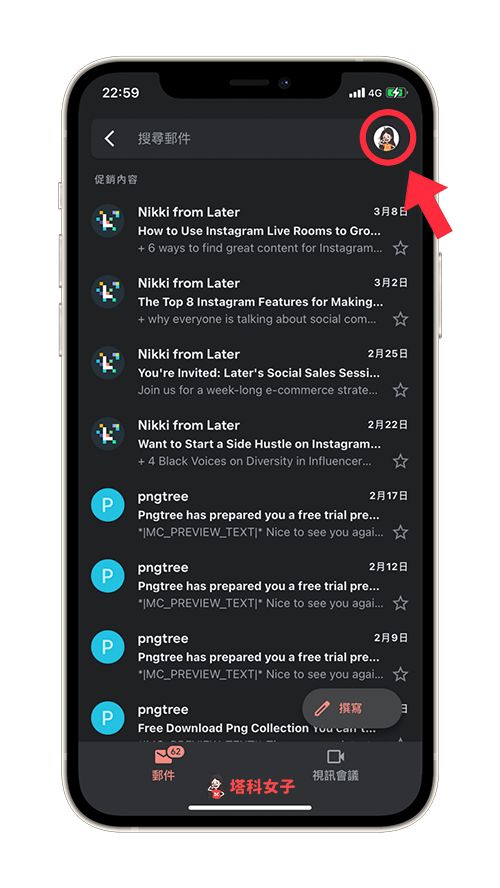
- 這邊會顯示你登入的 Gmail 電子郵件帳號有哪些,請點選「管理這部裝置上的帳戶」。
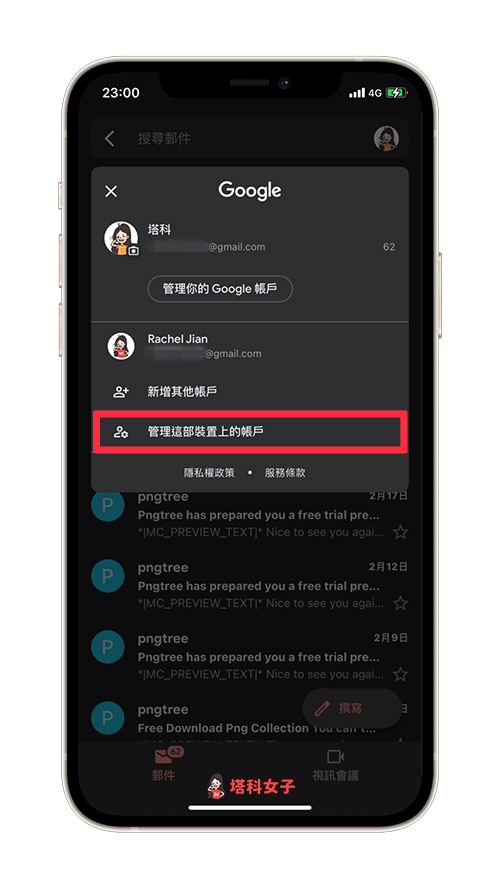
- 在你想登出的 Gmail 帳號下方,點選「從這個裝置移除」。
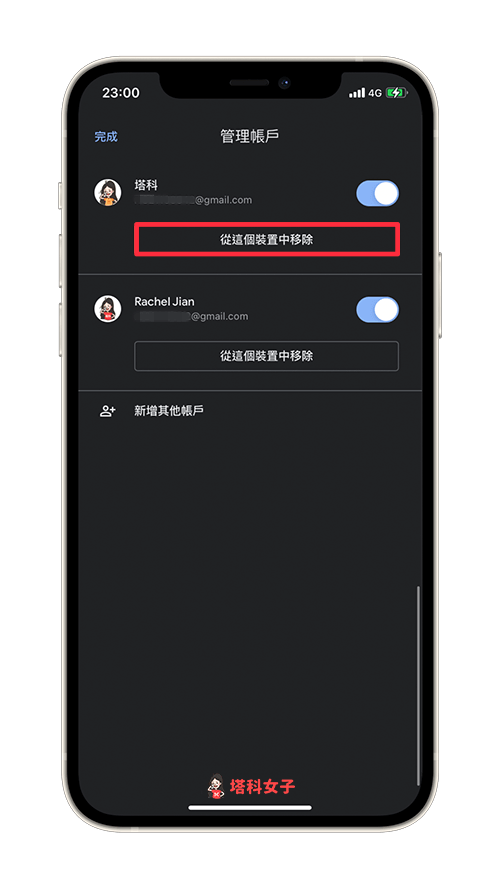
- 點選「移除」,這樣就成功將該 Gmail 從 App 登出了。
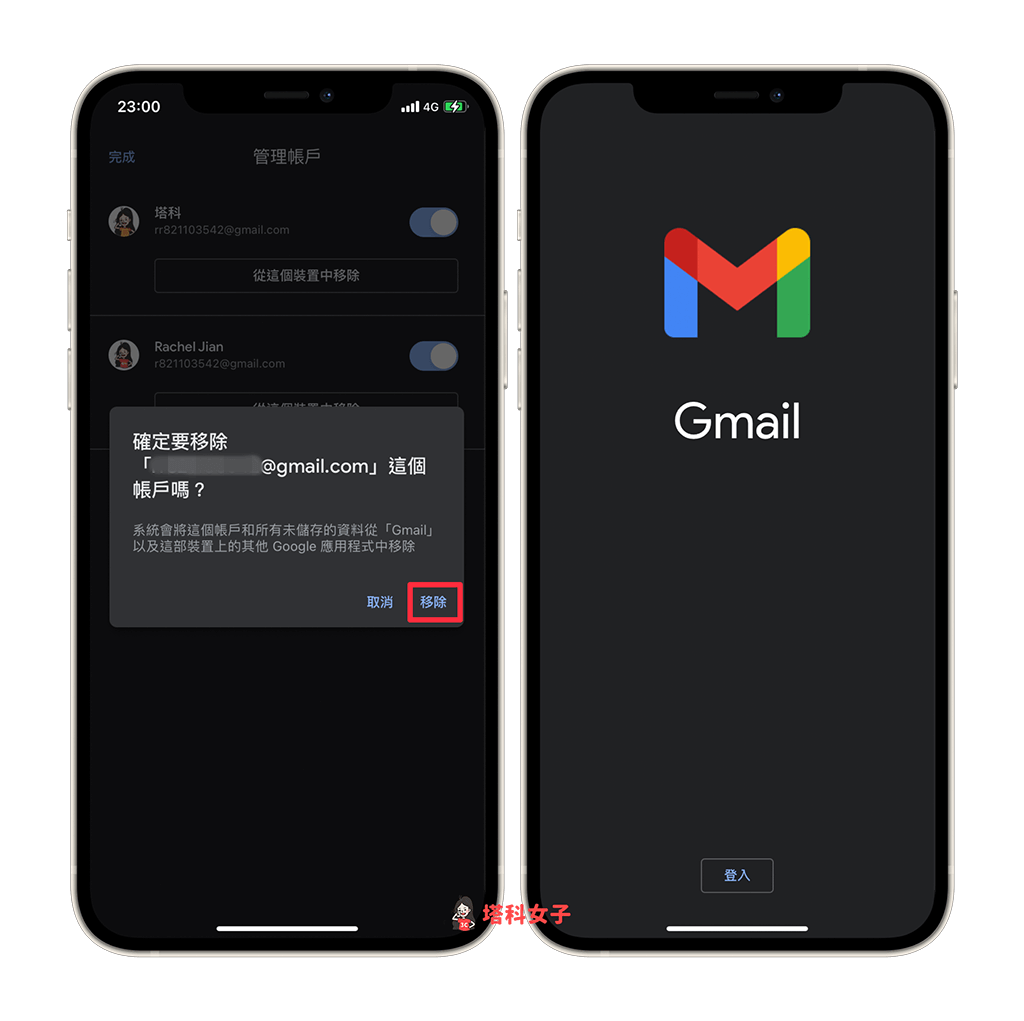
如何在 iOS 郵件 App 登出 Gmail?
如果你使用的是下圖這種 iOS 內建的「郵件 App」來收發 Gmail 電子郵件的話,那麼我們也可以在 iPhone 郵件 App 登出 Gmail。
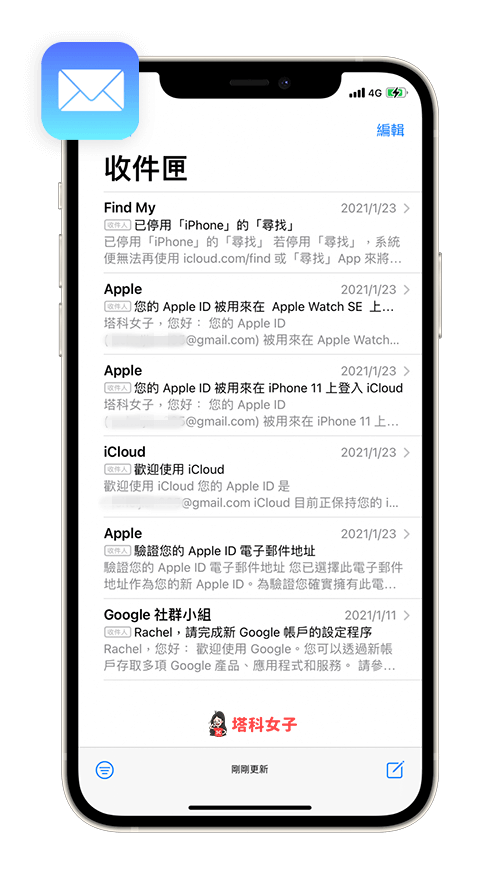
請依照以下步驟來登出:
- 開啟「設定」
- 點選「郵件」
- 選擇「帳號」
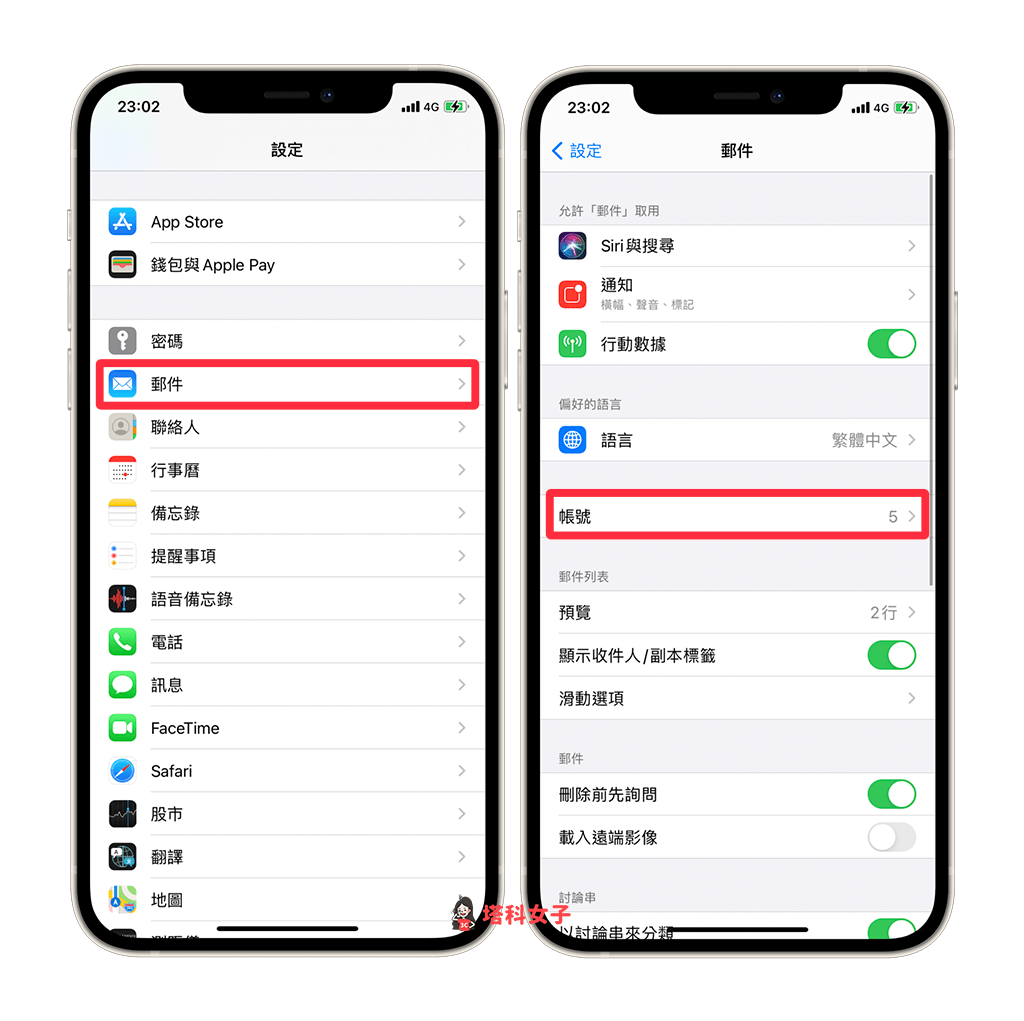
- 點選你想登出的 Gmail 帳號。
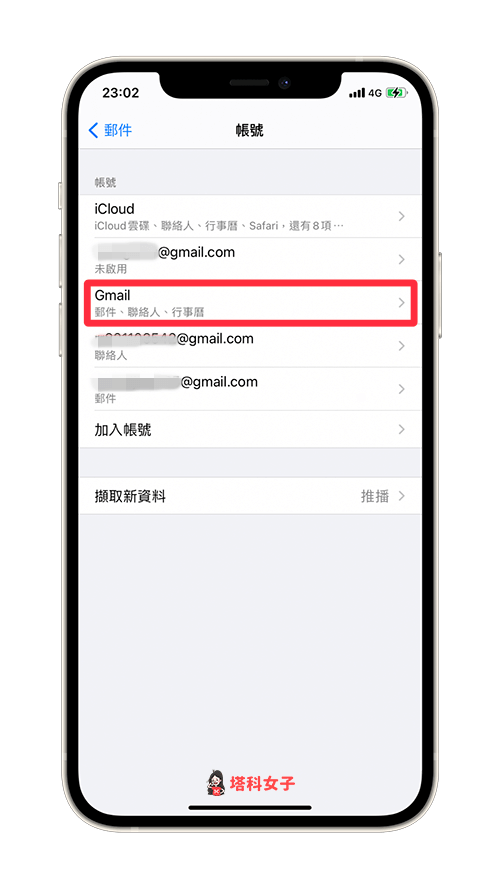
- 點選「刪除帳號」。(如果你只是想將 Gmail 從郵件 App 內隱藏起來,那麼你在這邊可以關閉「郵件」就好。)
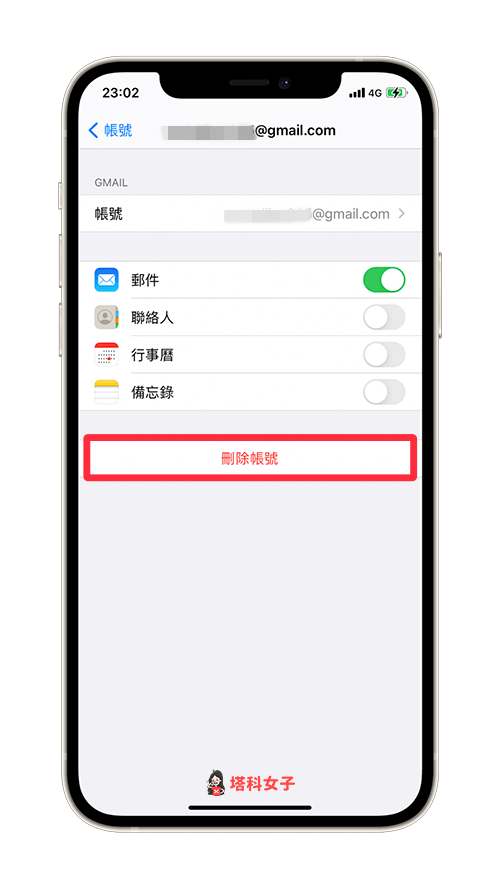
如何在 Gmail 電腦版登出帳號?
想在 Gmail 電腦版/網頁版登出帳號的話也很簡單,依照以下步驟:
- 開啟 Gmail 網頁版。
- 點選右上角的「個人大頭貼」。
- 如果你這邊有很多個 Gmail 帳號的話,請點選「登出所有帳戶」,目前不支援登出單一 Gmail 帳號。
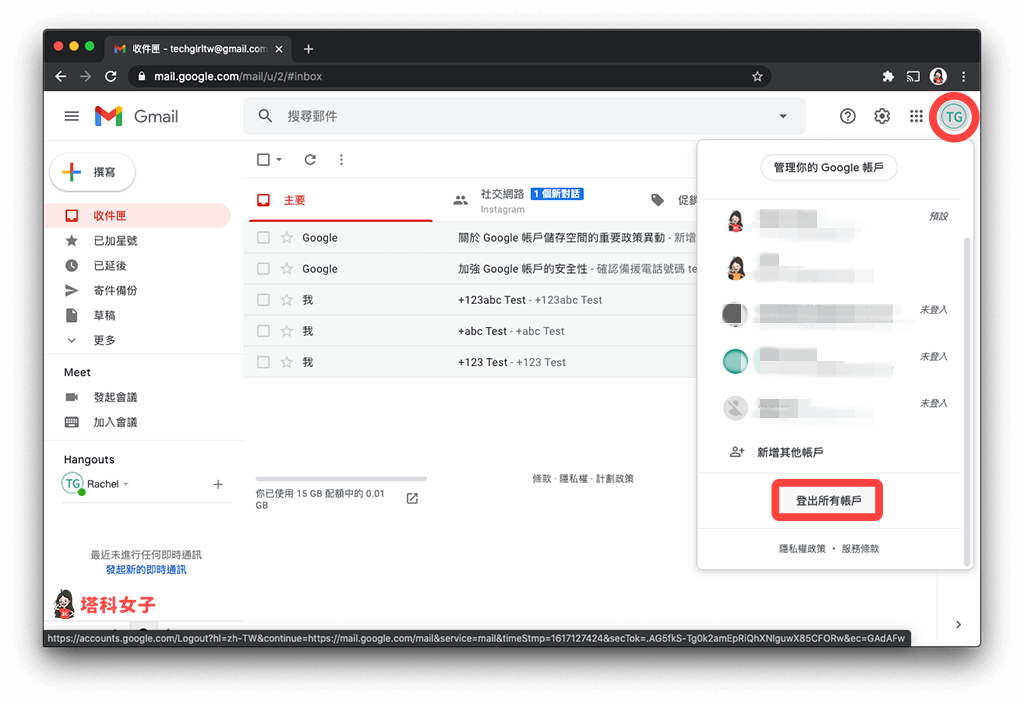
- 登出後,如果要再重新登入的話需要一一登入每一個 Gmail 帳號。
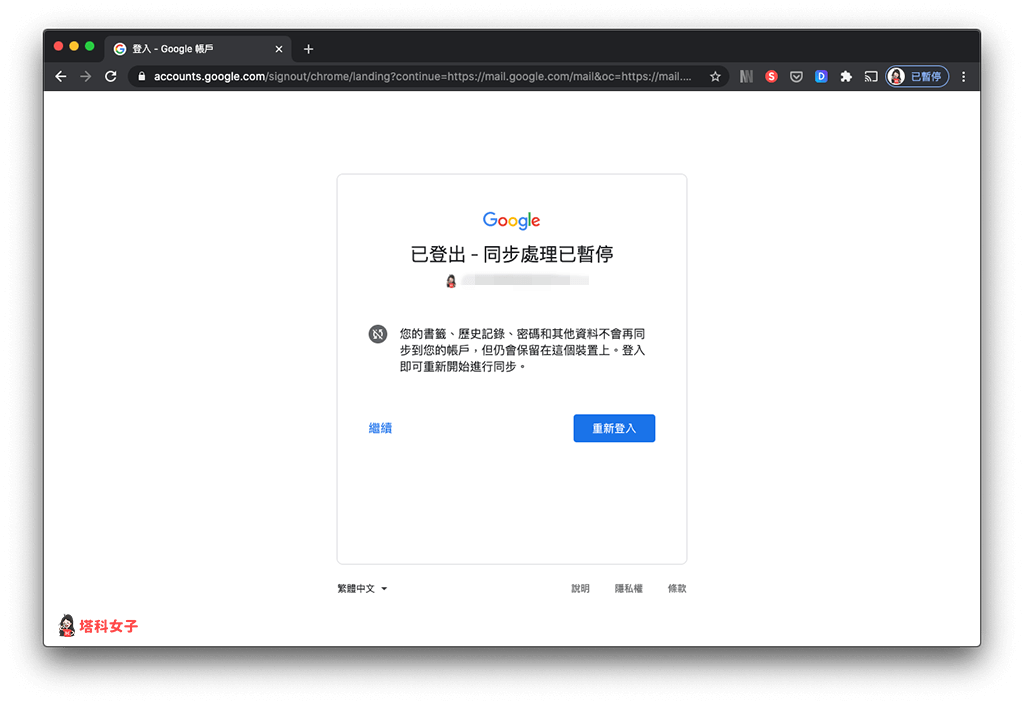
總結
以上是為大家介紹的 Gmail 登出方法,無論是 Gmail App、iOS 郵件 App 或 Gmail 網頁版,都可以使用本文教學的步驟。
